40萬人次紀念
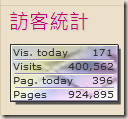
前天上午 (5/9),網誌訪客人數不知不覺到40萬了。
從30萬到40萬,應該是我接觸桌遊這一年之間的過程吧~
這個blog,雖然是以親子為主,但點閱率高的當然不是親子主題。
而是其他的興趣嗜好 XD
認識我的朋友,也知道我沒有替自己打廣告,也沒有當寫手,也不盲從時事。
基本上我還蠻隨性的,想寫啥就寫啥,不受他人影響 XD
所以流量上要提升,就只能靠著自己一步一腳印的貼文和分享。
每一篇文章,都是自己用心去寫出來的。
當我把主題轉換為"桌遊"後,網誌流量自然大減。(之前主打的手機遊戲和Facebook網頁遊戲,流量倒是不錯)
但隨著在 ptt 的 board game 版開始貼文後,流量也終於開始慢慢恢復以往的水準。
同時再透過 facebook 的交流,漸漸的,讀者也愈來愈多了。
目前的訂閱者也比以前高出一些 ,每日固定的不重覆瀏覽量大約也超過600人次 (未貼文)。
如果有貼出不錯的文,更可以接近1000人次。
最近這週,我也發現到,在 google 搜尋輸入 "桌遊" 時。
煉鋼廠終於會出現在第一頁了!
我努力了好一陣子啊 XD
之前都要排到3頁後,當然也是因為我們的名稱沒有使用 "桌遊"、"桌上遊戲" 這個字眼,所以都比不過其他的桌遊網站。
現在就好的多囉!
(當然"小鐵"也是,目前都排在"小鐵星座" 後面,為第二位)
至於小鐵的文章變的很少,不完全是主題的關係。
而是他現在上了幼稚園後,我們不希望把部分的資訊公開在網路上。
也因此,小鐵現在的一些生活和學校活動記錄,就變得只有留在我們的硬碟裏了。
另外,由於讀者群有很大的改變。
現在主要都是桌遊同好居多,之前的格友們也都漸漸流失了。
謝謝現在還會固定來留言的小笠,
以及常常會在"部落軌道"上給予我打氣的朋友們,尤其是"索尼斯" 索大 !
最後,桌遊版最近興起了不少blog客,這真是一個好現象。
不論是介紹文、規則文、開箱文,都有不少人注入心力。讓資訊愈來愈容易取得~
希望桌遊也能在台灣推廣的愈來愈好!
也希望朋友們繼續支持本網誌囉 ^^
小鐵第一次上 funP 頭條...
今天早上,安妮姐姐和我說,我才注意到昨天貼的 [小鐵] 新造型,居然上了 funP的頭條啊~~
雖然是排在最後一個,
但單日被推23次,對於煉鋼廠的小鐵文章來說,真的是很難得的經驗。

因為我們這個blog,是Google Blogger平台。不像其他BSP有自己的主頁,可以有頭條顯示來增加曝光率。
所以funP就是我們唯一的機會啦 ^^"
蠻開心的,表示愈來愈多朋友喜歡小鐵了呢~~!!
這次就趕快抓圖紀念一下啦~~~ XD
就在這篇貼上去後,下午安妮姐姐發現,小鐵新造型那篇居然排到最前面!
所以她抓了一張圖下來,我們也就借來貼囉 ^^
在 Blogger 上使用 Facebook 官方版推文計數外掛
之前是看電腦玩物介紹的,就找來用。
雖然在點入各文章後,裏面的計數器是正確的。
不過卻無法在首頁上正確的運作,因為都會指向blog的網址。
導致首頁上每篇文章的計數器都是一樣的內容…
後來研究了一下 Blogger 的版面語法,修改了一下:
<a expr:share_url='data:post.url' href='http://www.facebook.com/sharer.php' name='fb_share' type='box_count'>分享</a><script src='http://static.ak.fbcdn.net/connect.php/js/FB.Share' type='text/javascript'/>
就是比原本的程式碼,多加了藍色粗體的那部分。
因為facebook有提供 share_url 的屬性,可以讓我們自己指定分享的超連結。
原本若沒有指定,就是我們blog的網址。
又由於我們要指定各文章的url連結,所以使用 data:post.url 。
如此就可以順利在首頁顯示囉!

小鐵第一名了!
在使用Google 關鍵字搜尋"小鐵"時,我們的大鐵與小鐵的煉鋼廠出現在第一順位囉 ^^
(小鐵:關鍵字是什麼?可以吃嗎? )
輸入"小鐵"後,出現的搜尋結果清單:

查詢後,本網誌果然會出現在第一位!
下方還有痞客邦的煉鋼廠分站….

痞客邦(PIXNET)的首頁造成分站的排名提升的嗎?
不過我痞客邦已經很久很久沒有更新了。
也許之後跟著 Google Blogger 更新文章,會不會也一口氣衝上去呢? XD
在 2008.12.14 我貼的 Google可以搜尋到我的blog了耶 這篇,到現在剛好一年了。
事實上,也在那之後,我才開始進行簡單的SEO。
沒想到不知不覺,現在小鐵已經爬到了第一順位。
小鐵這個詞,其實相當多人在用,因為它是漫畫抓狂一族的主角。
也相當多人把相機、自行車命名為小鐵。
我也有發現有父母和我們一樣把小孩也叫做小鐵的 XD
所以這個詞的獨特性並不高,好不容易才打敗其他的網站 ^^”
其他的關鍵字
另外,搜尋"大鐵"的結果,也是排在第一位了:

搜尋"煉鋼廠"的話,前幾天還是第一位,但單車的購物網站一出現,我們就被打敗了 XDD

比較有趣的是這個,"GIS中心"+"面試" 這組:

我們的部落格居然會緊接在逢甲GIS中心官方網站後面~~~ XDD
結果就造成了要去 GIS中心 面試的人,往往會跑來我這裏。
然後就mail問我這一家公司怎麼樣? 之類的問題…冏rz
沒辦法,誰叫我是第一個非官方的順位呢 ? (攤手)
DISQUS 的調整 – 新增 Facebook 等登入方式
有鑑於朋友反應 DISQUS 留言太麻煩,所以我就 Google 了一下。
在 DISQUS可以使用FACEBOOK帳號留言 - The brilliance of night 這篇,
發現原來可以設定提供其他的登入方式。 (如 Facebook, OpenID 和 Yahoo 帳號)
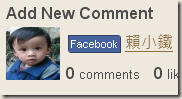
(連我們家小鐵也有一個 Facebook 帳號 XD)
畢竟現在我的朋友們幾乎 Facebook 帳號人手一個啊!
所以用 Facebook 帳號登入應該會比較容易~~~不用再去申請 DISQUS 的帳號囉!
然後我又更換了DISQUS提供的新 theme (它已經提醒我很久了,但我一直沒理它 XD),看起來蠻不錯的呢 ^^
點入本blog的文章後,在未登入的情況下,應該會看到下圖的樣子:

就請各位按照自己的需求,選擇不同的登入按鈕囉!
第一次使用Facebook 登入時,系統會要求你允許外聯通 應用程式存取。
這樣之後就可以和 Facebook 的帳號連接。
之後就會登入了,如下圖:

雖然我是用Facebook的帳號登入,但已和 DISQUS 聯結,所以就視同登入了 DISQUS囉!
下方的 Share on …
則是可以將你的意見同步發送至 Twitter 或 Facebook 。
若是本來沒有 DISQUS帳號的情況,用Facebook登入後就會顯示不同的標誌:

Google Page Rank =4 紀念
忽然間,我注意到的 Google PR 值的貼紙,上面的值由3變成4了!
煉鋼廠這個 blog,當初看了高登兄的文章,也加了個 Page Rank 貼紙,一開始是2,在一陣子變成3之後,已經維持3的值好幾個月。沒想到會在年底晉升到4,真是太高興囉!

關於PR值的解說,可以參考高登兄的blog - Google PageRank更新中。徹底解讀 Google Page Rank 兩篇。
煉鋼廠諸元
算是置頂文,記錄本站大鐵與小鐵的煉鋼廠現行的資訊,以及歷史沿革。
會隨時間慢慢更新與補齊 ^^"
歷史沿革
記錄目前這個 blog 的歷史軌跡。
系統
畫面預覽第一版

第二版

部落格服務平台(BSP)
Google Blogger
七欄式模板 - 伊斯法罕。
訪客人數
Google Analytics 今年至 5/29 的參訪人數。


追加兵裝
現行使用的外掛模組,相關說明均記錄在改版文件中。
留言系統:DISQUS
最新回應:DISQUS
人氣排行:MyHotPost + Yourminis RSS Feed Widget
文章日曆:Blogger Archive Calendar
3D 標籤雲:WP Cumulus
Tab 頁:jQuery Tab
留言板:CBox
Blogger Hack
首頁文章收合
側邊列元素折疊/展開
側邊列顯示/隱藏
其他插件
噗浪
部落軌道
Google Friend Connect、留言板
MyBlogLog
funP最愛
[Facebook] 我的新玩具 - 臉書 Facebook
當時我還搞不懂它是要做什麼,只知道是國外很著名的社交網路。
最近因為開始弄 blog,所以也漸漸接觸到這些服務囉。
剛好 Facebook 也支援了繁體中文,許多格友和噗友也開始漸漸往 Facebook 移動~~
又因為某些雜誌或趨勢專家的影響,這些服務就開始大紅大紫!
連我之前的東家 - GIS 中心,也開始大力鼓吹員工來了解這些東西。
所以好友就激增啦 !
這種東西就是要朋友多才會好玩啊~~~~
除了為數眾多的小遊戲外,還有各種互動的小玩意兒(像是一籮筐的心理測驗啊,送些星星、愛心啊的~),增加朋友間的交流!
我覺得Facebook 暴紅,開心農場真是功不可沒.... = =
因此我和鐵媽最近開始加入 Facebook 的行列了 ^^
不知不覺,Facebook 已經變成是我每天最常使用的工具啦 XD
要怎麼開始呢?
不知道要怎麼開始嗎?
其實網路上隨便找一下就有很多教學文了,像是這一篇:
FACEBOOK 教學圖片
就有一些常用的技巧囉 !!
當然最重要的是先找朋友啦~~
Facebook 有提供匯入 email 通訊錄的功能,相當方便!
另外就是它會去分析你和別人之間共同的好友。
使用這樣的方式出現在你的"朋友建議名單"中,
我常常被一些人給嚇到 XD
我也有幾個心得:
1. Picasa 直接上傳至 Facebook 相簿。
安裝 Picasa Uploader 外掛程式在 Picasa 程式中,就會多出一個 Facebook 按鈕。
這樣我可以輕易將 picasa 的照片,也上傳至 Facebook 中進行分享~
此外,Facebook 的相本,有提供 Tag 的功能呦!
(就是類似 Google Picasa 網路相本的人臉標識功能)
參考:
Picasa與Facebook相簿間的橋樑
2. Plurk 自動同步至 Facebook 塗鴉牆。
Facebook 的塗鴉牆,很類似 Windows Live 的 "最新動態"。
也和噗浪相當類似,可以在下面加上回應。
(如果你很懶的話也是可以按個 "讚" 就好啦.. XD)
光是塗鴉牆就可以大書特書啦!
你可以調整他顯示各式資訊的比率,而且你可以設定朋友的名單(就是分類)。
讓塗鴉牆可以顯示你指定分類的朋友動態。
和某人有互動時,塗鴉牆又可以變成 "雙向塗鴉牆",只顯示兩個人的互動過程~~
一方面我們也用噗浪,所以把噗浪的訊息轉噗到塗鴉牆上,
也是一個省事的方法。(當然也有不少人反對這樣做)
可以參考:
[網路相關] 把Plurk 同「噗」到FaceBook 上
3. 網誌匯入。
當然是要把煉鋼廠給匯進去呀!
現在蠻多人都有自己的 blog ,Facebook 可以輕易將它整合進來!
雖然說我們可以在塗鴉牆上貼 "連結" (它還會自動抓取內容和縮圖呢)。
不過 Facebook 也提供了很方便的匯入功能,只要將 RSS 貼進去即可。
可以參考下面的連結,不只是Wordpress適用而已呦!
超簡單將Wordpress 文章匯入Facebook Note 之中| 夢行者的夢想天空
4. 隱私權
很重要的一點,就是隱私權的設定。
電腦玩物已經有一篇很棒的解說了,請參考一下囉^^
Facebook 個人用戶隱私設定心得完整分享 @電腦玩物
最後就是~~~~
把我加入好友吧 ^^
http://zh-tw.facebook.com/chiachun.lai
下一篇再來分享遊戲~~~
小鐵終於有頭像了!
感謝迷也幫小鐵畫的頭像插畫 ^^
現在小鐵有自己的專屬頭像囉!
畫出來的結果超出我們的預期呀!
小鐵的大目仁和頭髮那一撮都有抓到 XD
接下來我們也請迷也繼續幫小鐵畫各種表情。
把我們的banner重改一下嚕:
之後再來設計煉鋼廠的 Logo 和連結貼紙 ^^"
作者迷也發表的文章在這邊:小鐵娃娃 - 迷宮鏡
FeedBurner - 燒製煉鋼廠的 RSS Feed
我想說也來燒製一個 feed 位址吧 !
這樣以後不管我們搬到哪裏,這個 RSS Feed 位址就會一直跟著煉鋼廠。
大家也就不用再重新訂閱囉 !!
而且 Burn 後,也可以看到統計資訊呢!
詳細的說明請見阿湯的這篇 - 【Google FeedBurner】製作專屬的RSS網址,就算搬家也不怕!- 就是教不落
1. 先點擊我們

2. 跳至 FeedBurner 的頁面,選擇訂閱工具~~~

3. 以 Google 為例,會連結至下面這頁。
我們可以選擇要訂閱至 iGoogle 首頁或是 Google Reader。

我想使用 Google Reader 的人應該蠻多的吧? ^^
謝謝大家的訂閱囉!
DISQUS實裝
改成了蠻多人推薦的 DISQUS。
申請的方法google搜尋一下就有囉!
比較麻煩的是,有時我們已經修改過模板的程式碼,已經亂成一團 XD
DISQUS的安裝功能可能就無法幫我們修改程式碼... (煉鋼廠現在就是這樣...)
所以,就必須要用人工的方式,一個個修改啦!
我參考的文章如下:
初學者如何在Blogger安裝Disqus - 黑色童話
How-To: Add DISQUS Manually on Blogger/BlogSpot - WebDev
不知為何黑色童話的那篇我改了沒有成功,
最後主要是按照 WebDev 的那篇改的。
除了這些文章的修改方式外,
還要記得把我們自己加上的內嵌留言移除 (煉鋼廠的模板下,是自己加的)
另外,"最新回應" 外掛模組也因此失效囉!
所以我使用 DISQUS 的 Recent Comments widget 取代之。
麻煩大家在這篇文章幫我試試看 DISQUS 的留言功能是否正常 ^^
煉鋼廠第二期工程報告
目的仍然是讓看的人覺得快,又很順。
而且文章要好找!
功能調整:
使用的 Blogger Hack 與外掛插件:
原本使用的懶人包,後來覺得會在一進來的時候,顯示所有文章內容後再隱藏起來。
看起來覺得不是很舒服... 所以就試試 abin 的。
修改成 abin 的版本 首頁長篇文章的收合 ,也就是可以用兩種 tag 。
雖然 abin 這個 hack 也會造成 blogger 在背景把它讀完。
但是可以讓讀者在連進來時,不會有一頓一頓的感覺而比較順暢。
標籤或搜尋頁面只列出標題 - abin ,可以和1配合,讓除了首頁之外,都只列出標題,瀏覽起來比較快。
但是,因為之前我有使用日曆的修改,所以造成排列有問題,只好自己再修一下程式碼了。
大量使用 讓側邊列 (Sidebar) 的元件能夠展開和摺疊 (Element Toggling),把不用直接顯示的先蓋起來。雖然還是會讀,可是讀者看起來比較順。
和3的目的相同,讓某些元件只在首頁顯示。
當讀者進到文章內頁時,就可以比較清爽。比如像 MyBlogLog 這樣的大元件,在主頁之外不顯示。
側邊欄元件只能在首頁顯示/不顯示 - abin
為了方便讀者快速找文,一開始我增加文章日曆:
Blogger 專用的 Ajax 文章日曆 (Blogger AJAX Archive Calendar) - LVCHEN。
如此一來,再加上網頁存檔、標籤,可以快速找到所要的文章。
主要還是放在右上的最新回應、人氣排行,這是讓讀者可以有個參考。
但後來又看到一篇 我心中最理想的Blogger Archive日曆外掛 ,
是由 "網誌存檔" 元件修改而來,比 LVCHEN 的更適合我用!
所以我就換下來囉!而且 "網誌存檔" 和 "最新文章插件" 也就省掉了!
無意在 kate 介紹的 - 敗家誌中看到的,參考下列連結:
超炫的3D標籤雲(WP Cumulus)一步一步教你中文化移植到Blogger上
WP-Cumulus 3D標籤雲中文版
有點麻煩,但我覺得很炫。而且展示的意義大於實質用途 XD
成功的放上去後真的有種成就感呀 ^+++^
在第一次載入時,會一起顯示,之後就會變成分頁。
我現在的想法是用在連結的分類!
也就是把各種不同類別的連結 (親子部落格、好友部落格...等),用這個 Tab 集中起來。
使用者要切換分頁,速度也相當快呦!
調用jQuery特效實作(Tab控件篇)
版面調整:
伊斯法罕模板的欄寬比較讓我不滿意的地方,應該就是切成兩邊的sidebar。
寬度比較窄,很多外掛插件 (軌道啊,噗浪等) 要放上去,都會覺得很擠。
所以就找了一些資料,邊試邊改調到可以接受為止囉!
範本架構圖片 (可以看到哪些部分叫什麼名字)
擴展 blogger 版面寬度
修改blogger範本(2) - 改頁面寬度
blogger頁面寬度修改--心得
煉鋼業寬度修改
CSS中,
#blog-wrapper : 從 940px 加為 1024px (我的header image 是 940x250,所以要再加大) 不過標準上並沒有這個區,應該是此模板自己定義的吧?
#content-wrapper:928px 加到 1012px,就是中下方裏面這一整塊的寬度。
#main-wrapper: main是左邊這一塊本文區,620px 不變。
重點的側欄來啦!
#side-wrapper:右方側欄外框。324px 加大到500px。
#sidebar1:非標準的,此模板自定。是指正常側欄。268px,加大到340px。
#sidebar2 和 3:這就是切成左右兩個側欄的地方,各120px,加大到140px和180px。較大的一邊可以用來放軌道等插件。
下方的橫欄:
#lowerads-wrapper:920px,不知是不是倒數第二條那個較短的?可以視情況配合整體加長。
將一些不需要出現在主頁的插件,如噗浪、CBox 及 Google 留言板,都移過去變成連結。
這樣就不必在進入時花費許多時間載入了。
有需要的人自己就會去點,而連到另一個頁面 。
3. Header 重製
之前的是直接拿了可愛的照片就放上去,完全沒考慮配合版型,還有載入速度 orz
這次我就根據模板原有的圖片,等比例調整後。
再請鐵媽把選出來的成長照片,一個個整理上來。
這樣不僅可以看到小鐵的成長,而且也不會很突兀。載入速度也快!
按照載入順序由上至下,由左至右的原理。
這次選的模板就是讓 sidebar 放在右側和下面,也就是本文 main 會在 header 後第一個載入。
因為讀者要的就是內容,而不是那些有的沒有的元件。
再來是將讀者最需要的資訊 (如人氣排行、文章日曆,可以幫助尋找文章),放置在上方。
相當重要的社交工具 "部落軌道",當然也要放在明顯的位置。
其餘的儘量放置在下面。
廣告就不放了。在流量還不夠高之前,廣告根本沒有意義!
效能
使用 pingdom 進行測量。
在剛開始更換模板之後,全載入約24秒...
調校後,為 5~6 秒之間,幾乎快了四到五倍之多!
看來還蠻成功的啦,本文載入速度更是在2秒之內,也相當快 ^^
先醬
目前仍然不斷在微調一些東西,有進一步的成果再和各位報告了。
謝謝 Kate 給予的支援 ^^














